proteus7仿真简易教程
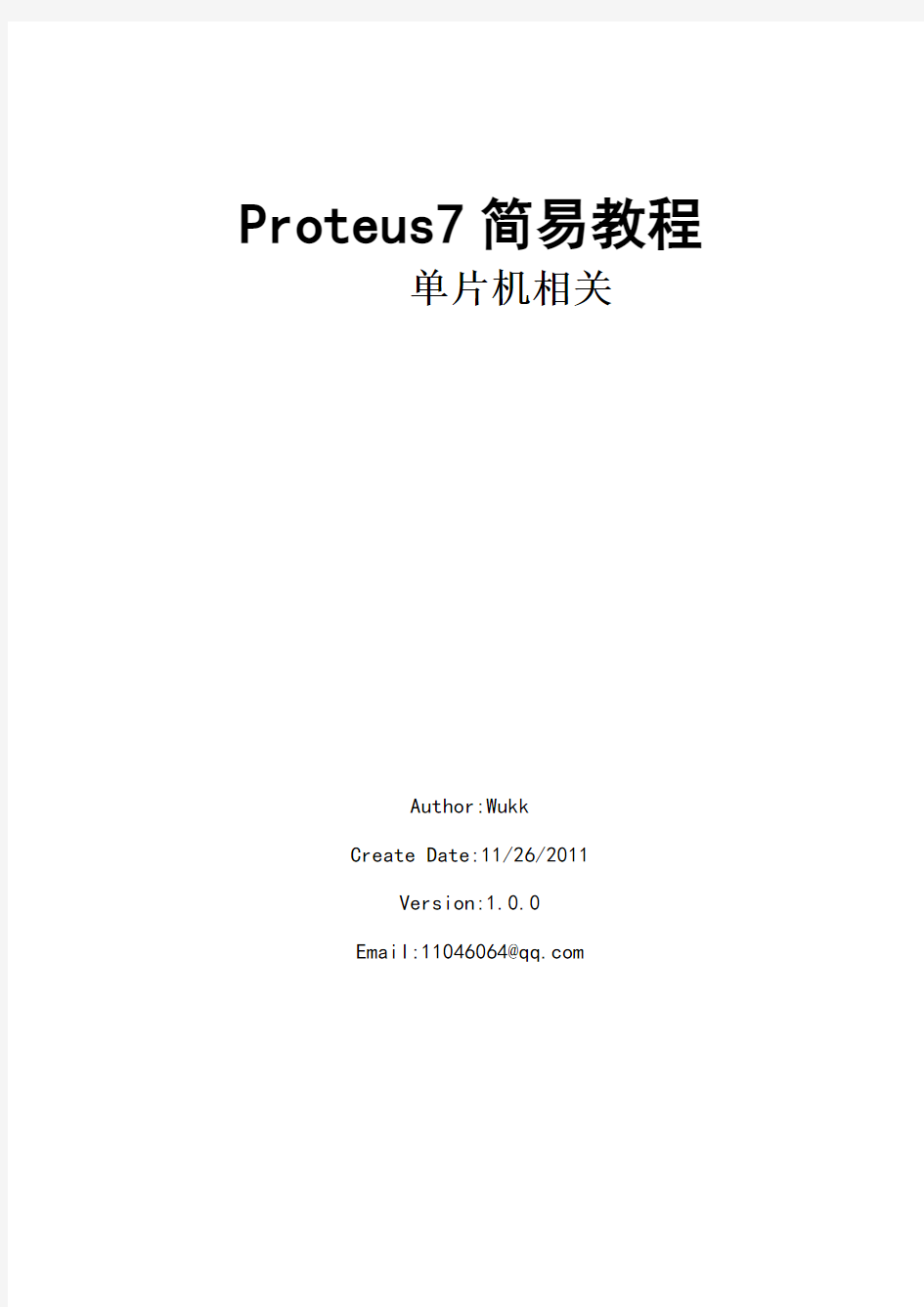
- 1、下载文档前请自行甄别文档内容的完整性,平台不提供额外的编辑、内容补充、找答案等附加服务。
- 2、"仅部分预览"的文档,不可在线预览部分如存在完整性等问题,可反馈申请退款(可完整预览的文档不适用该条件!)。
- 3、如文档侵犯您的权益,请联系客服反馈,我们会尽快为您处理(人工客服工作时间:9:00-18:30)。
Proteus7简易教程
单片机相关
Author:Wukk
Create Date:11/26/2011
Version:1.0.0
Email:11046064@
标题: Proteus 7简易教程—单片机相关
作者:Wukk
创建日期:2011-11-26
上次更新日期: 2011-11-26
版本:1.0(初稿)
文档状态
修订文档历史记录
日期版本说明作者2011-11-26 初稿需要动手实践Wukk
2011-**-** 1.0 ****
2011-**-** 2.0 ****
目录
一、软件简介 (4)
二、认识PROTEUS 7 (4)
三、基本操作 (5)
3.1、预览窗口的作用 (5)
3.2编辑区域的缩放 (6)
3.3点状栅格和刷新 (6)
3.3.1显示和隐藏点状栅格 (6)
3.3.2 刷新 (6)
3.4对象的放置和编辑 (6)
3.4.1对象的添加和放置 (6)
3.4.2放置电源及接地符号 (8)
3.4.3对象的编辑 (9)
3.5原理图的基本绘制 (9)
3.5.1画导线 (9)
3.5.2画总线 (9)
3.5.3画总线分支线 (9)
3.5.4放置总线 (10)
3.5.5放置线路节点 (10)
四、KEIL 与PROTEUS相结合的仿真实例 (10)
4.1电路图的设计 (10)
4.2电路图的绘制 (11)
4.2.1将所需元器件加入到对象选择器窗口。 (11)
4.2.2放置元器件至图形编辑窗口 (12)
4.2.3放置电源和接地元件 (14)
4.2.4元器件之间的连线 (14)
4.3K EIL与P ROTEUS连接调试 (15)
Proteus 7简易教程
单片机相关
软件及系统环境情况如下表:
表格1-1 开发环境介绍
一、软件简介
Proteus软件是英国Labcenter electronics公司出版的EDA工具软件(该软件中国总代理为广州风标电子技术有限公司)。它不仅具有其它EDA工具软件的仿真功能,还能仿真单片机及外围器件。它是目前最好的仿真单片机及外围器件的工具。虽然目前国内推广刚起步,但已受到单片机爱好者、从事单片机教学的教师、致力于单片机开发应用的科技工作者的青睐。Proteus是世界上著名的EDA 工具(仿真软件),从原理图布图、代码调试到单片机与外围电路协同仿真,一键切换到PCB设计,真正实现了从概念到产品的完整设计。是目前世界上唯一将电路仿真软件、PCB设计软件和虚拟模型仿真软件三合一的设计平台,其处理器模型支持8051、HC11、PIC10/12/16/18/24/30/DsPIC33、A VR、ARM、8086和MSP430等,2010年即将增加Cortex和DSP系列处理器,并持续增加其他系列处理器模型。在编译方面,它也支持IAR、Keil和MPLAB等多种编译器。
二、认识Proteus 7
双击桌面上的ISIS 7 Professional图标或者单击屏幕左下方的“开始”→“程序”→“Proteus 7 Professional”→“ISIS 7 Professional”,出现如图2-1所示屏幕,表明进入Proteus ISIS集成环境。
图2-1 Proteus 7启动页面
标题栏、主菜单、标准工具栏、绘图工具栏、状态栏、对象选择按钮、预览对象方位控制按钮、仿真进程控制按钮、预览窗口、对象选择器窗口、图形编辑窗口。
图2-2 Proteus 7工作界面
三、基本操作
3.1、预览窗口的作用
该窗口通常显示整个电路图的缩略图。在预览窗口上点击鼠标左键,将会有一个矩形蓝绿框标示出在编辑窗口的中显示的区域。其他情况下,预览窗口显示将要放置的对象的预览。这种Place Preview特性在下列情况下被激活:
●当一个对象在选择器中被选中
●当使用旋转或镜像按钮时
●当为一个可以设定朝向的对象选择类型图标时(例如:Component icon,
Device Pin icon等等)
●当放置对象或者执行其他非以上操作时,place preview会自动消除
●对象选择器(Object Selector)根据由图标决定的当前状态显示不同的内容。
显示对象的类型包括:设备,终端,管脚,图形符号,标注和图形。
●在某些状态下,对象选择器有一个Pick切换按钮,点击该按钮可以弹出库元
用。
3.2编辑区域的缩放
Proteus的缩放操作多种多样,极大地方便了我们的设计。常见的几种方式有:完全显示(或者按“F8”)、放大按钮(或者按“F6”)和缩小按钮(或者按“F7”),拖放、取景、找中心(或者按“F5”)。
也可以通过如下几种方式:
●用鼠标左键点击预览窗口中想要显示的位置,这将使编辑窗口显示以鼠标点
击处为中心的内容。
●在编辑窗口内移动鼠标,按下SHIFT键,用鼠标“撞击”边框,这会使显示
平移。我们把这称为Shift-Pan。
●用鼠标指向编辑窗口并按缩放键或者操作鼠标的滚动键,会以鼠标指针位置
为中心重新显示。
3.3点状栅格和刷新
编辑区域的点状栅格,是为了方便元器件定位用的。鼠标指针在编辑区域移动时,移动的步长就是栅格的尺度,称为“Snap(捕捉)”。这个功能可使元件依据栅格对齐。
3.3.1显示和隐藏点状栅格
点状栅格的显示和隐藏可以通过工具栏的按钮或者按快捷键的“G”来实现。鼠标移动的过程中,在编辑区的下面将出现栅格的坐标值,即坐标指示器,它显示横向的坐标值。因为坐标的原点在编辑区的中间,有的地方的坐标值比较大,不利于我们进行比较。此时可通过点击菜单命令“View”下的“Origin”命令,也可以点击工具栏的按钮或者按快捷键“O”来自己定位新的坐标原点。
3.3.2 刷新
编辑窗口显示正在编辑的电路原理图,可以通过执行菜单命令“View”下的“Redraw”命令来刷新显示内容,也可以点击工具栏的刷新命令按钮回或者快捷键“R”,与此同时预览窗口中的内容也将被刷新。它的用途是当执行一些命令导致显示错乱时,可以使用该命令恢复正常显示。
3.4对象的放置和编辑
3.4.1对象的添加和放置
点击工具箱的元器件按钮,使其选中,再点击对象选择器左边中间的置P 按钮,出现“Pick Devices”对话框,如下图所示:
